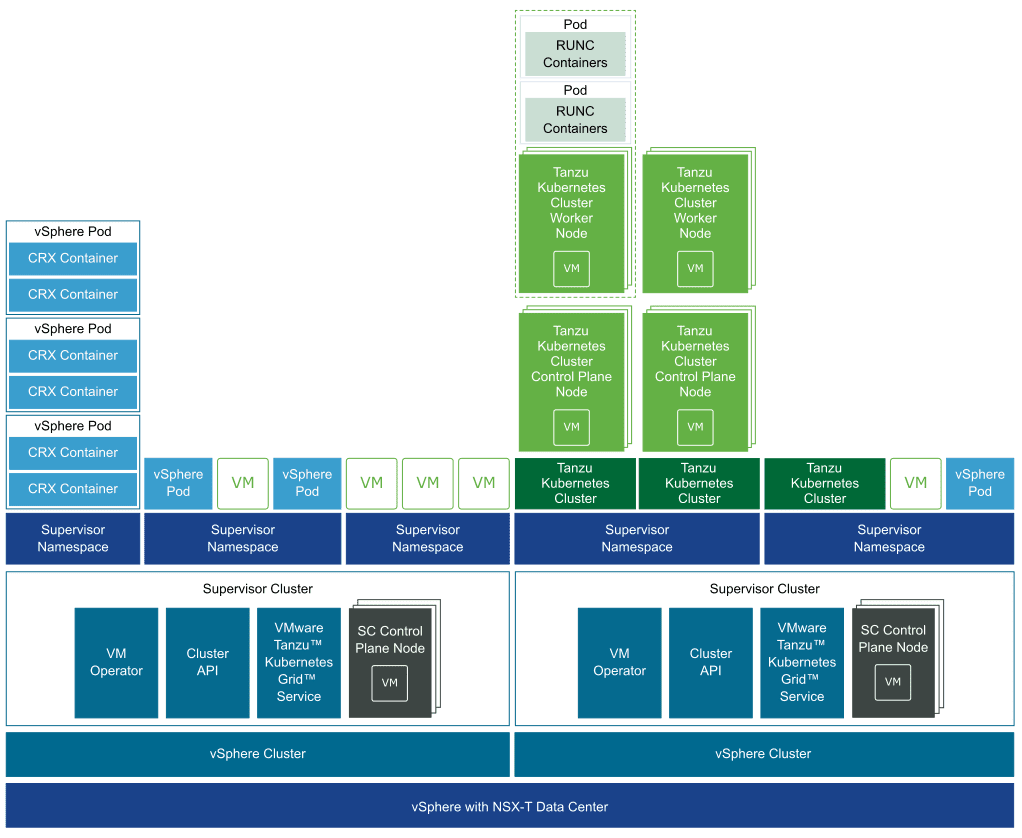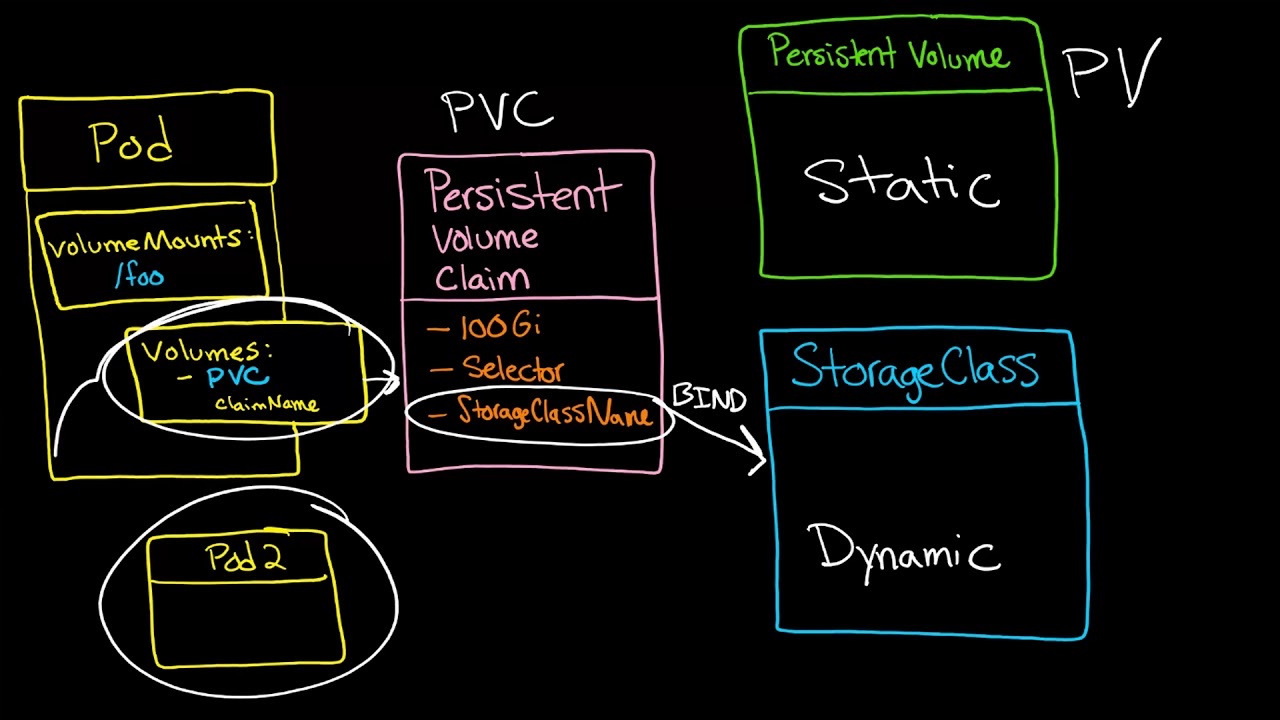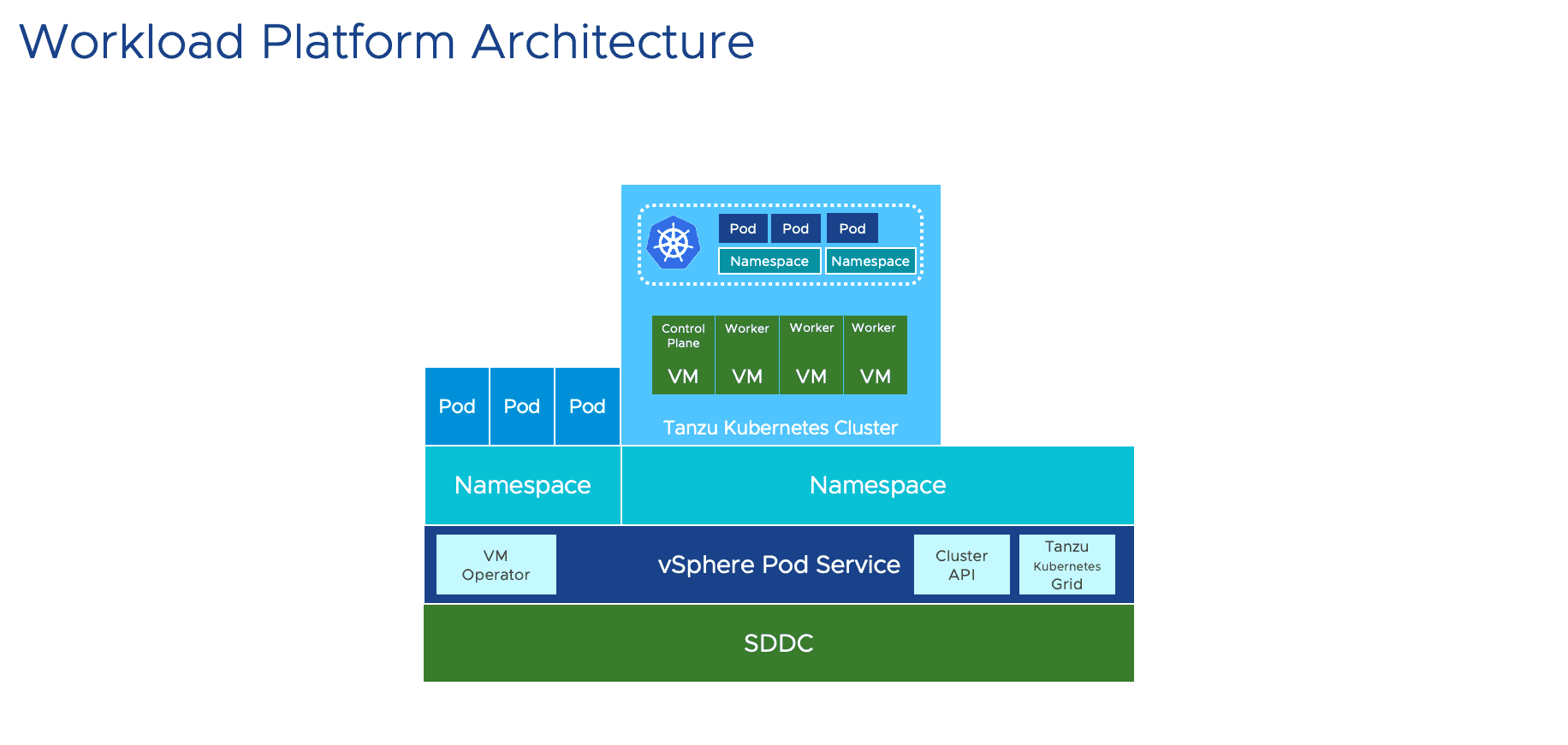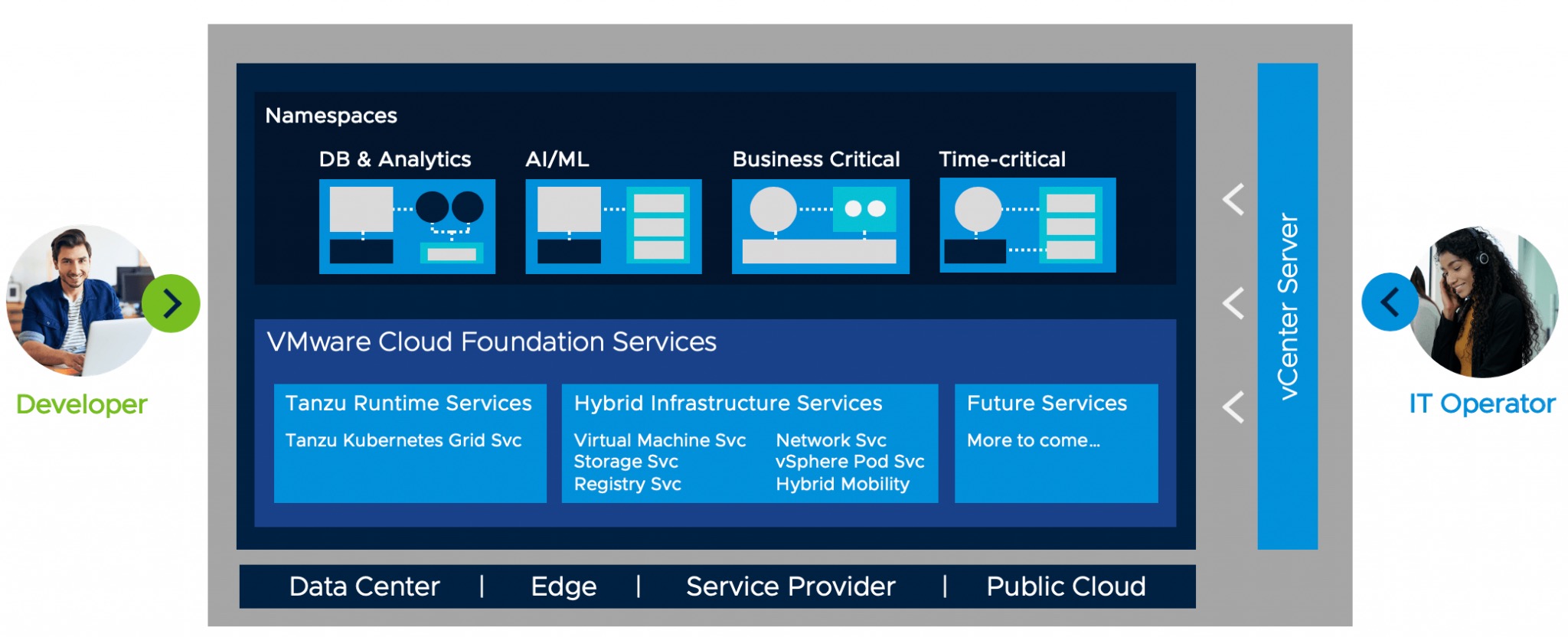第3部分:使用Kubernetes部署vSphere-部署和配置NSX-T
vSphere 7 plus kubernetes 实战部署系列
目录:
软件下载
VMware vSphere 7 vCenter 7 ESXi 7 Free Download With Test Key

带有Kubernetes的vSphere 7终于面世了,它的推出让我感到无比兴奋。本博客系列将涵盖要求,条件和部署步骤,以便使用vSphere 7和NSX-T 3.0在Kubernetes(vk8s)环境中部署vSphere。
在整个博客中,我将使用术语vk8s,这只是我对产品的昵称,因为它更容易输入完整的产品名称。
第3部分介绍了NSX-T的部署和配置。现在,我们已经配置了vCenter Server。可以按照 官方文档进行操作
部署NSX Manager
NSX Manager 部署为设备,可以利用vSphere Client或ovftool进行部署。
& 'C:\Program Files\VMware\VMware OVF Tool\ovftool.exe' --name=ds4nsx1.fsa.lab --X:injectOvfEnv --X:logFile=ovftool.log --allowExtraConfig --datastore="M50-VC01-DS01" --network="management" --acceptAllEulas --noSSLVerify --diskMode=thin --powerOn --prop:nsx_role="NSX Manager" --prop:nsx_ip_0=10.21.230.86 --prop:nsx_netmask_0=255.255.255.0 --prop:nsx_gateway_0=10.21.230.1 --prop:nsx_dns1_0=10.21.230.6 --prop:nsx_domain_0="fsa.lab" --prop:nsx_ntp_0="us.pool.ntp.org" --prop:nsx_isSSHEnabled=True --prop:nsx_allowSSHRootLogin=True --prop:nsx_passwd_0=VMware1!VMware1! --prop:nsx_cli_passwd_0=VMware1!VMware1! --prop:nsx_hostname=nsxmanager.vmware.demo C:\share\VMware\NSX\nsx-unified-appliance-3.0.0.0.0.15946739.ova 'vi://dstamen:[email protected]/Datacenter/host/Cluster01/Resources' |
配置NSX
部署NSX Manager后,我们可以继续为vk8s配置环境。
从头开始分配有效的许可证很重要,以防止任何配置问题
通过在NSX Manager中导航至系统>许可证>添加来分配NSX-T许可证
添加计算经理通过NSX管理器内的导航系统>面料>计算经理人>添加。在注册状态未注册之前,请勿继续
通过导航到系统>运输区>添加来创建两个运输区。第一个将是覆盖运输区
第二个将是VLAN传输区
通过导航到系统>结构>配置文件>上行链路配置文件>添加来创建两个上行链路配置**文件**。
主机上行
- 指定名称
- 在“分组”下,设置的活动上行链路
- 指定的第一个TEP VLAN(必须可路由到第二个TEP VLAN)
边缘上行
- 指定名称
- 在“分组”下,设置的活动上行链路
- 指定的第二个TEP VLAN(必须可路由到第一个TEP VLAN)
通过导航到网络> IP地址池> IP地址池>添加IP地址池来创建两个IP 池。
如何创建IP池
- 指定名称
- 在子网->设置->添加子网-> IP范围下
- 指定IP范围
- 指定范围的CIDR
- 指定范围的网关
- 单击添加,然后单击保存。
创建传输节点配置文件导航到系统>面料>文件>传输节点配置文件>添加
TNP设置
- 指定名称
- 将类型设置为VDS
- 将模式设置为标准
- 在名称下选择的VC,然后选择的VDS
- 选择覆盖运输区域
- 选择的主机上行链路配置文件
- 选择的主机IP池
- 选择的VDS上行链路
通过导航到系统>结构>节点>主机传输节点>受管理者,将传输节点配置文件分配给群集。选择的vCenter Server,然后选择的集群,然后单击Configure NSX。选择的传输节点配置文件,然后单击Apply。
为主机准备NSX时,此过程将需要一些时间
验证传输节点配置文件已成功应用。
现在应该是对主机TEP接口之间的网络连接进行的首次测试。SSH到ESXi主机,并使用vmkping确保的VLAN和MTU设置正确。
vmkping -I vmk10 192.168.142.11 -S vxlan -s 1572 |
导航到“ 系统”>“结构”>“节点”>“边缘传输节点”>“添加Edge VM”,以部署NSX Edge。在我的部署中,我使用的是一个,但是在生产中,应该至少使用2。
请按照以下屏幕快照进行NSX Edge设置。必须至少使用大尺寸。
等待,直到边缘显示成功的配置状态。
现在应该是对主机TEP和边缘TEP接口之间的网络连接进行的第二项测试。SSH到ESXi主机,并使用vmkping确保的VLAN和MTU设置正确。
vmkping -I vmk10 192.168.234.10 -S vxlan -s 1572 |
如果无法在TEP接口之间进行ping操作,请不要继续进行连接问题并立即进行故障排除
通过导航到系统>结构>节点>边缘群集>添加来创建边缘群集
创建一个细分导航到针对Tier0网关网络>段>添加细分
- 指定名称
- 选择的VLAN传输区域
- 指定的边缘上行链路VLAN(入口/出口CIDR所在的VLAN)
通过导航到网络> Tier-0网关>添加网关来创建Tier0 网关
- 指定名称
- 将HA模式设置为活动待机
- 选择的边缘集群
- 单击保存,然后单击是继续配置。
在“ 接口”下,为每个边缘配置一个接口。
- 指定名称
- 将类型设置为外部
- 以CIDR格式输入IP
- 选择的细分
- 选择的边缘节点
- 点击保存并关闭
在“ 路由”下,配置静态路由。
- 单击添加静态路由
- 指定名称(默认)
- 指定网络(0.0.0.0/0)
- 设置下一跳。这应该是上面创建的上行链路接口的网关。
现在应该是对网络连接的第三次测试,以确保可以到达边缘上行链路。验证可以ping上面创建的接口的IP。如果无法进行操作,请进行故障排除。
如果的连接正常,我们现在可以继续!
总结
这篇文章介绍了NSX-T的部署和配置。请继续关注本系列的下一篇文章,我们将介绍如何使用Kubernetes启用vSphere。